[导读]:我们在有些时候因为情况所需,要去找到win10系统的输入输出设置。这种问题一般打开win10的设置,在界面中找到系统,系统菜单里有显示、声音、通知、电源。下面小编就告诉...
我们在有些时候因为情况所需,要去找到win10系统的输入输出设置。这种问题一般打开win10的设置,在界面中找到系统,系统菜单里有显示、声音、通知、电源。下面小编就告诉大家win10找到声音的输入输出设备的具体步骤。
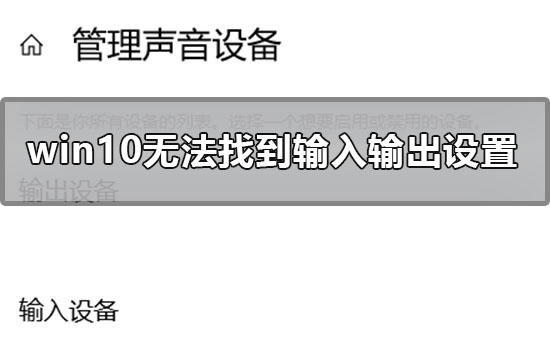

win10声音无法找到输入输出设置怎么办
解决方式:
1.使用快捷方式【Win】+【i】打开【设置】,找到【系统】点击进入
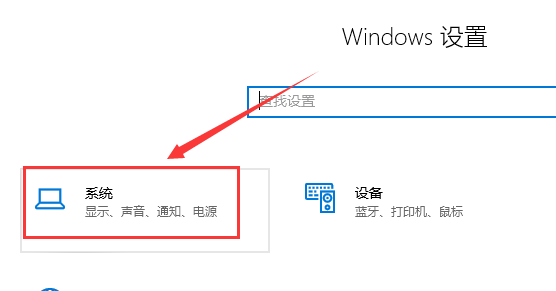
2.在【系统】左侧,找到【声音】点击打开
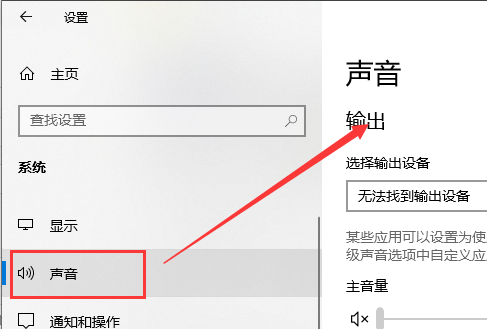
3.在【声音】界面会有【输出】相关设备设置和【输入】设备的设置。
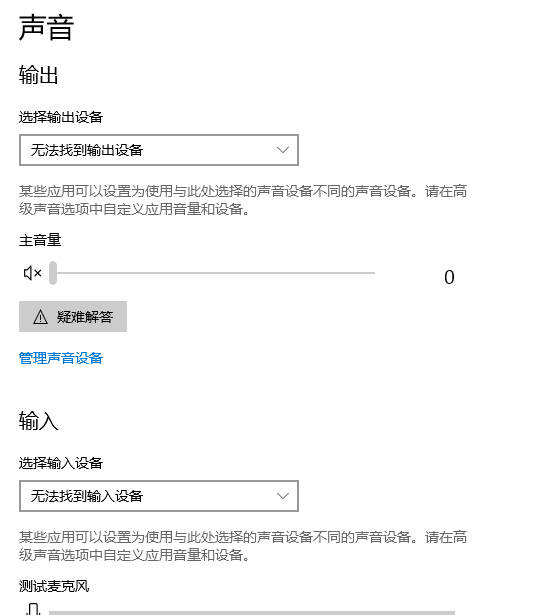
4.在下方【相关的设置】中还可以设置【蓝牙和其他设备】、【声音控制面板】、【麦克风隐私设置】、【轻松访问音频设置】
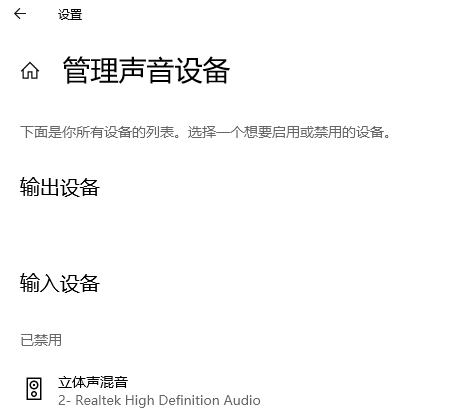
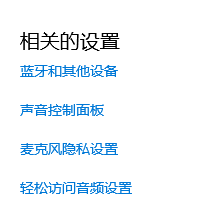
更多win10声音相关信息:
win10声音无法找到输入设备的解决方法>>>
win10声音设置方法>>>
win10声音调节没有提示声怎么办>>>
以上就是小编给各位小伙伴带来的win10声音无法找到输入输出设置怎么办的所有内容,希望你们会喜欢。更多相关教程请收藏系统家园~
本文来自投稿,不代表微盟圈立场,如若转载,请注明出处:https://www.vm7.com/a/jc/15945.html




